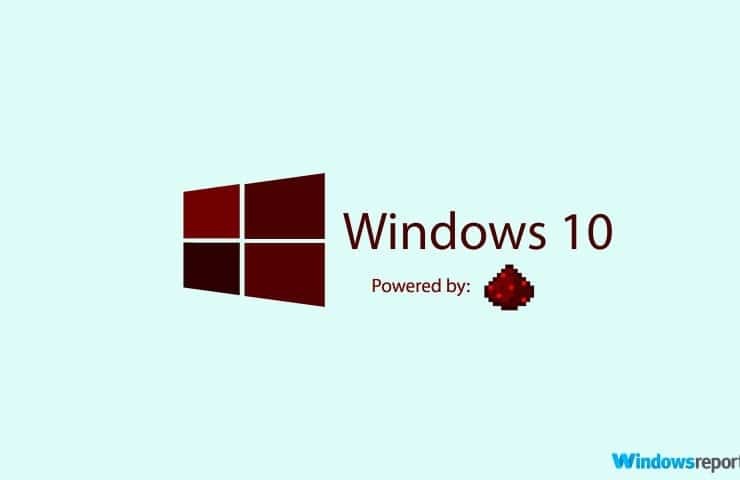Installeer de betreffende app opnieuw om de fouten op te lossen
- Upc.exe is een uitvoerbaar bestand dat deel uitmaakt van de Ubisoft Game Launcher-software ontwikkeld door Ubisoft.
- Het dient als een platform voor het beheren en starten van Ubisoft-games op je computer.

XINSTALLEREN DOOR OP HET DOWNLOADBESTAND TE KLIKKEN
- Download Fortect en installeer het op uw pc.
- Start het scanproces van de tool om te zoeken naar corrupte bestanden die de oorzaak van uw probleem zijn.
- Klik met de rechtermuisknop op Start reparatie zodat de tool het bevestigingsalgoritme kon starten.
- Fortect is gedownload door 0 lezers deze maand.
Als u upc.exe bent tegengekomen in uw Taakbeheer en u zich afvraagt wat het is, dan kan deze gids u helpen!
We zullen het doel van het bestand, het gebruik ervan, de veelvoorkomende foutscenario's en oplossingen om ze effectief op te lossen onderzoeken.
Wat is upc.exe?
Upc.exe is een bestand gevonden in de Ubisoft Game Launcher-directory, verantwoordelijk voor het beheer van Ubisoft-games op uw pc.
Het bestand bevindt zich specifiek in het C:\Program Files (x86)\Ubisoft\Ubisoft Game Launcher map.

Hoewel Upc.exe een cruciale rol speelt in het functioneren van de Ubisoft Game Launcher, zijn er gevallen waarin fouten kunnen optreden.
Deze fouten kunnen zich manifesteren als crashes, foutmeldingen of onverwacht gedrag dat over het algemeen wordt veroorzaakt door beschadigde bestanden, malware-infectie, conflicten met andere software of verouderde versies van de Ubisoft-game Launcher.
Voordat u geavanceerde stappen voor probleemoplossing uitvoert, moet u overwegen de volgende controles uit te voeren:
- Start je computer opnieuw op.
- Start Ubisoft Connect opnieuw.
- Verwijder ongewenste programma's.
- Installeer de betreffende game of app opnieuw.
- Voer een antivirusscan uit. Als een virus is vermomd onder de naam van het bestand, zal het dit detecteren.
Zodra u deze hebt uitgevoerd, gaat u naar de gedetailleerde methoden voor probleemoplossing.
1. Voer SFC- en DISM-scans uit
- druk de ramen sleutel type cmden klik Als administrator uitvoeren.

- Typ de volgende opdracht om systeembestanden te herstellen en druk op Binnenkomen:
sfc/scannen
- Wacht tot de scan is voltooid en kopieer en plak de volgende opdracht om Windows OS-afbeeldingsbestanden te herstellen en druk op Binnenkomen:
Dism /Online /Cleanup-Image /RestoreHealth
- Nadat de opdracht met succes is uitgevoerd, start u uw computer opnieuw op om de wijzigingen door te voeren.
2. Controleer de gamebestanden
- druk de ramen sleutel type ubisoft verbinden en klik Open.

- Op Ubisoft Connect, Klik Spellen.

- Selecteer de game die het probleem veroorzaakt en klik Eigenschappen.

- Klik nu op de Verifieer bestanden knop. Ubisoft Connect start het proces; wacht tot het voltooid is.
- Een toetsenbord vergrendelen of ontgrendelen op Windows 10 & 11
- Wat is IBtSiva.exe en moet u het verwijderen?
- Wat is WRSA.exe en moet u het verwijderen?
3. Installeer de Ubisoft Connect lanceerinrichting
- druk op ramen+ R om de te openen Loop dialoog venster.

- Type appwiz.cpl en klik OK om de te openen Programma's en functies raam.
- Blader door de lijst met geïnstalleerde programma's, zoek Ubisoft Connecten selecteer Verwijderen/wijzigen.

- Volg de aanwijzingen op het scherm om Uplay van uw computer te verwijderen.
- Bezoek de officiële Ubisoft-website en klik Downloaden voor pc om de laatste versie van te downloaden Ubisoft-verbindingT.

- Na het downloaden voert u het installatieprogramma uit, selecteert u de taal en klikt u op OK.

- volg de installatie-aanwijzingen om Uplay opnieuw op uw pc te installeren.
Upc.exe is een cruciaal onderdeel van de Ubisoft Game Launcher; daarom kunnen fouten met betrekking tot dit bestand de functionaliteit van de game launcher verstoren.
De hierboven genoemde oplossingen kunnen werken voor alle algemene problemen en scenario's; voor specifieke fouten moet u mogelijk contact opnemen met Ubisoft-ondersteuning voor verdere assistentie.
Als u andere problemen ondervindt, zoals Ubisoft Connect werkt niet op uw pc, raden we u aan om de aanbevolen oplossingen te bekijken om het probleem op te lossen.
Aarzel niet om ons alle informatie, tips en uw ervaring met het onderwerp te geven in de opmerkingen hieronder.
Nog steeds problemen?
GESPONSORD
Als de bovenstaande suggesties uw probleem niet hebben opgelost, kan uw computer ernstigere Windows-problemen ondervinden. We raden aan om een alles-in-één oplossing te kiezen zoals Fortect om problemen efficiënt op te lossen. Klik na de installatie gewoon op de Bekijken&Herstellen knop en druk vervolgens op Start reparatie.